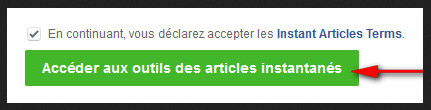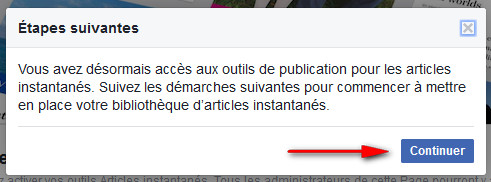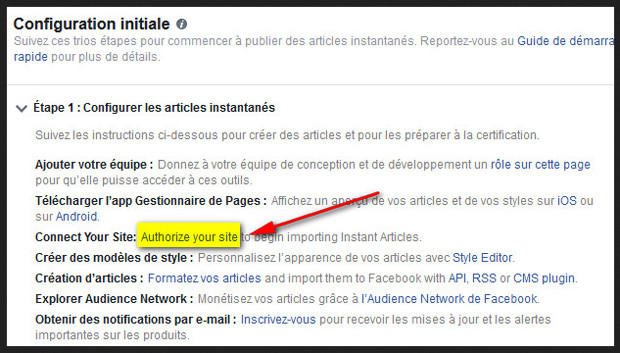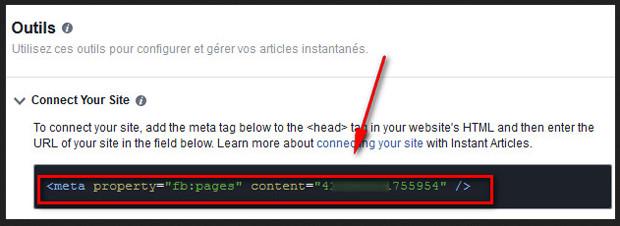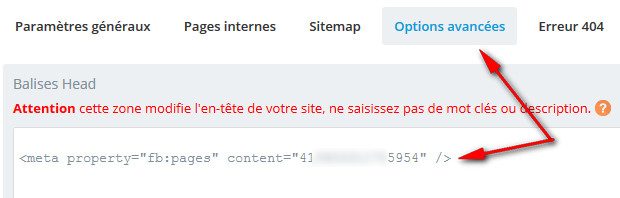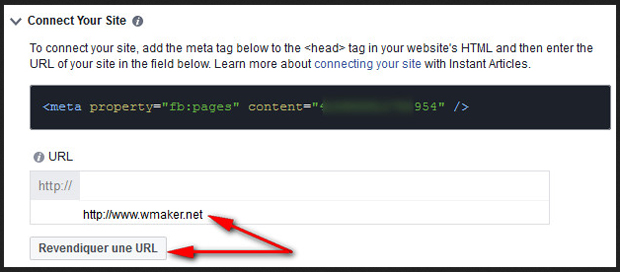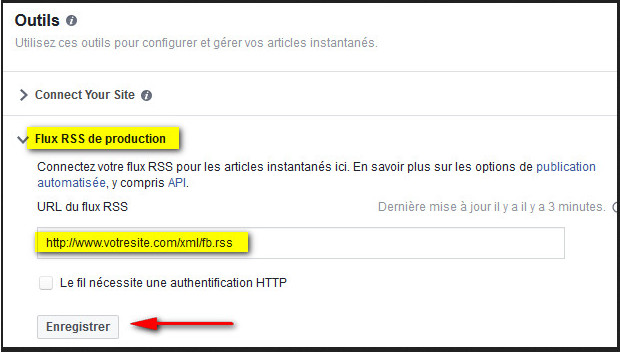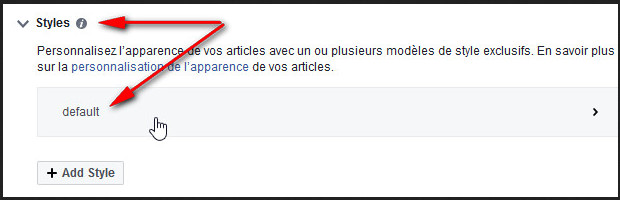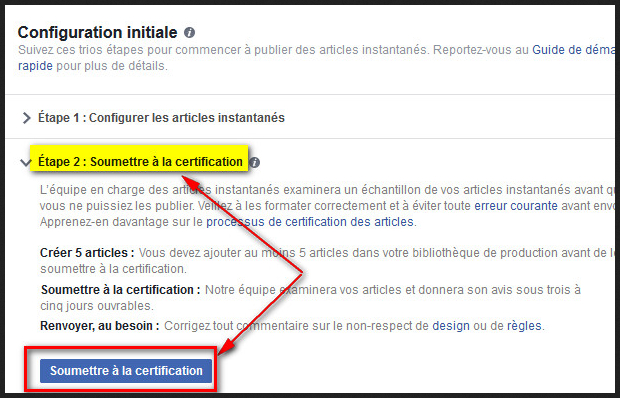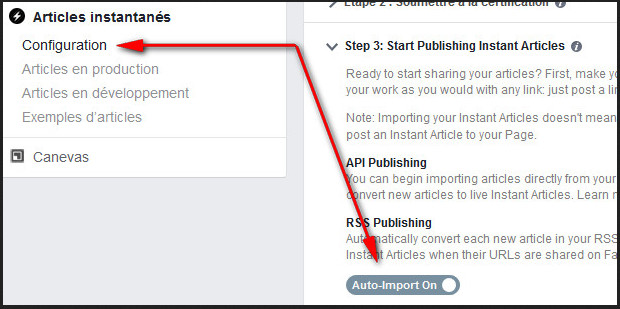Facebook - 1 | Articles instantanés
Pour utiliser les articles instantanés de Facebook, vous devez être administrateur d'une
page Facebook.
Attention, les comptes persos ne permettent pas d'activer cette fonctionnalité et avoir un
minimum de 50 vidéos publiées sur votre webTv.
Cela permet à vos utilisateur de consulter vos articles directement depuis l'interface Facebook à partir de leur mobile.
Facebook vous donne accès à plusieurs Outils de configuration, mais vous n'avez pas besoin de tout paramétrer.
Nous allons vous donner ici la marche à suivre avec les étapes essentielles pour connecter le contenu de votre site WMaker aux articles instantanés de Facebook.
1. Commencer à utiliser les articles instantanés
Rendez vous sur l'url :
https://www.facebook.com/instant_articles/signup Sélectionnez la Page où vous souhaitez activer vos outils Articles instantanés. Tous les administrateurs de cette Page pourront y accéder.
Acceptez les conditions d'utilisations, puis cliquez sur "
Accéder aux outils des articles instantanés".
2. Connecter votre site
Vous arrivez sur la page de configuration de Facebook qui vous permet de configurer les articles instantanés (Onglet "
Outils de publication" à partir de votre page FB une fois inscrit).
Ensuite dans la colonne de gauche menu "
Articles instantanés > Configuration"
Dans l'
étape 1 : Configurer les articles instantanés, suivez les indications pour connecter votre site WMaker.
Pour cela cliquez sur "Authorize your site"
Dans le bloc Outils, copiez le bout de code fourni par Facebook :
Collez le dans la balise head de votre WebTv, pour cela rendez vous dans le menu de votre back office
Paramètres > paramètres du site > Référencement > Options avancées.
Si vous avez déjà du code dans la balise, sautez une ligne et collez le à la suite.
Cliquez sur
Sauvegarder puis revenez sur la plateforme Facebook.
De retour sur la plateforme Facebook, entrez l'url de votre WebTV, puis cliquez sur "Revendiquer une URL".
3. Flux RSS de production
Toujours sur la même page de la plateforme Facebook, d
ans le bloc Outils, cliquez sur Flux RSS de production et entrez l'URL de votre flux RSS. Pour obtenir l'URL du flux d'articles que va reprendre Facebook, ajoutez
/xml/fb.rss à l'url de votre site.
Ce qui donne une URL du type :
http://votresite.com
/xml/fb.rss Collez la sur la plateforme FB, puis cliquez sur
Enregistrer.
Attention : Une fois enregistré, il faut patienter jusqu’à 3 à 5 jours ouvrables pour que le flux soit validé.
Il faut également que vous ayez activé la syndication de votre site dans le menu Social > RSS > Mes flux de votre back office.
4. Style
Vous pouvez ensuite
personnalisez l’apparence de vos articles avec leur éditeur de style. Tous vos articles instantanés sur Facebook auront la même mise en page, celle que vous allez paramétrer dans le style par défaut. Vous pouvez choisir le type de police pour vos titres, textes, les couleurs etc.
Pour cela, dans le bloc Outils, cliquez sur Styles, puis sur Default pour paramétrer le style par défaut. L'ajout d'un logo est obligatoire pour que Facebook valide votre configuration, n'oubliez pas de l'ajouter.
Attention : n'ajoutez pas de nouveau style, ils ne seront pas gérés, nous gérons uniquement le style par défaut.
5. Télécharger l’app Gestionnaire de Pages
Cette app vous permet
d'afficher un aperçu de vos articles instantanés et de vos styles, elle est disponible sur iOS ou sur Android.
6. Soumettre à la certification
Vous pouvez désormais soumettre votre flux afin que Facebook le valide.
Pour cela, remontez en haut de la page Configuration de Facebook, déployez l'
étape 2 : Soumettre à la certification puis cliquez sur "
Soumettre à la certification".
7. Une fois le flux de production validé par Facebook
Une fois que votre flux est validé par Facebook,
A partir de votre page FB, cliquez sur l'onglet "
Outils de publication"
Ensuite dans la colonne de gauche, menu "
Articles instantanés > Configuration"
Cliquez sur "
Step 3: Start publishing Instant Articles" Activez l'import automatique, afin de ne pas avoir à les publier un par un sur leur interface sauf si vous ne souhaitez pas publier tous vos articles systématiquement, vous pouvez publier manuellement les articles de votre choix.
Vos articles vont apparaitre dans l'onglet "
Articles en production" (sous "Configuration" voir capture d'écran ci dessus) de votre plateforme Facebook.
8. Publicité
Il est possible d'ajouter un script de pub dans le menu
Social > RSS > Mes flux > onlget Publicité de votre back office.
Attention :
- les articles instantanés de Facebook sont disponible uniquement sur mobile, pensez donc à mettre des pubs responsives pour obtenir un affichage correct.
- le menu "Audiance network" de Facebook (pubs générées par FB) n'est pas géré pour votre WebTv
Dans la même rubrique